


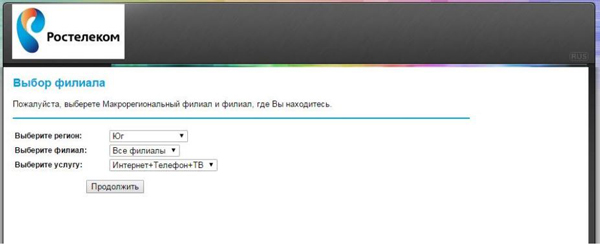
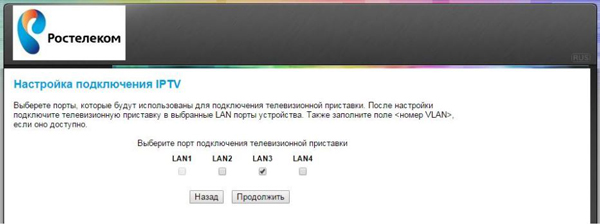


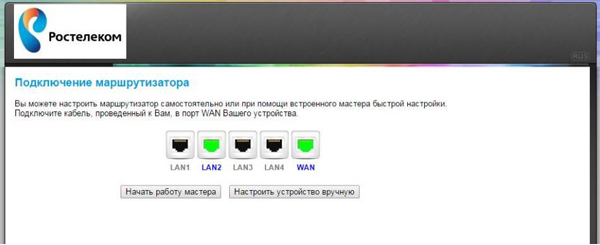

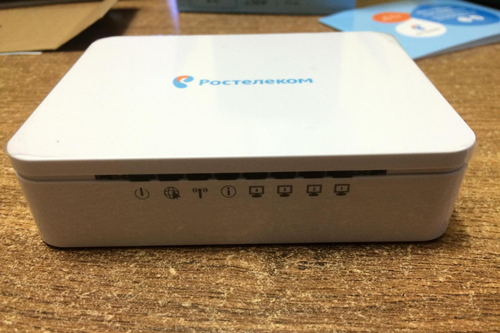

Категория: Инструкции
2 февраля 2016 года
Если Вы «окирпичили» свой роутер QTECH. например залили неверную прошивку, то знайте: неудачная прошивка роутера — это еще не конец. Практически все роутеры QTECH можно восстановить по данной инструкции.
Что нам понадобится для восстановления прошивки роутера:
Ну вот и все. Удачи и поменьше гемороя с оборудованием.
Комментарии#1. 16 февраля 2016 года, 17:26. Собир пишет:
Доброго времени суток. Спасибо за полезную статью.
Подскажите пожалуйста актуальна ли данная процедура для модели QBR-1241WU/L ?
Почему именно эти IP нужно прописывать?
#2. 17 февраля 2016 года, 00:47. Admin пишет:
Спасибо за отзыв. Подойдет ли эта инструкция для Вашего роутера, если честно, то я не знаю. Но попытка — не пытка, хуже не сделаете. IP адреса взяты эти потому что: 192.168.1.6 этот адрес жестко зашит производителем в настройки аварийного загрузчика роутера, а 192.168.1.5 советуют в тех. поддержке Qtech, хотя можно попробовать другой адрес из этой же подсети. Если Ваш роутер на адрес 192.168.1.6 не отзывается, то, вполне возможно, в нем настроен другой адрес, или порт, или протокол. Например, многие роутеры прошиваются в аварийном режиме через веб-интерфейс. В крайнем случае можно установить на компьютер анализатор трафика (снифер), например Wireshark, и посмотреть, может Ваш роутер пытается подключиться к компьютеру сам, или имеет совершенно другой ip адрес.
#3. 17 февраля 2016 года, 09:09. Собир пишет:
Спасибо за совет.Вчера попробовал два варианта адреса 192.168.1.6 и 192.168.1.1 но процесс долго висел, с портами не стал менять, честно не знаю даже какие варианты попробовать :-) По каким признакам можно определить что процесс завис и т.п.?
#4. 17 февраля 2016 года, 12:34. Admin пишет:
Если загрузка сразу не пошла, значит сервер загрузки и не ждет. Как вариант, остается смотреть трафик между компьютером и роутером, при включении, анализатором и пытаться найти зацепку. Или попробовать обратиться в поддержку QTECH http://helpdesk.qtech.ru
#5. 12 июля 2016 года, 19:31. Дмитрий, [dim6452008 at yandex.ru] пишет:
Подскажите,все сделал по этой инструкции(спасибо,все предельно понятно) прошивку скачал с QTECH;и..tftpd32 ее не видит. Прошивка-1.1.11.ru.all.1041w.bin,ВЫРУЧИТЕ,что не так.
#6. 12 июля 2016 года, 21:14. Admin пишет:
@Дмитрий
Попробуйте положить файл прошивки в папку с сервером, по-умолчанию, увидеть должен. В интерфейсе сервера, над пунктом Server interface. есть пункт Current directory (текущая папка) и кнопки выбрать папку, показать папку. Запускать tftpd32 надо с правами администратора.
#7. 28 июля 2016 года, 21:55. Роман, [wwingg at yandex.ru] пишет:
после прошивки перестала гореть лампочка с раздачей вифи он даже в вай фаях не видит что делать
#8. 29 июля 2016 года, 00:09. Admin пишет:
После аварийного восстановления, можно попробовать обновить прошивку штатно и сбросить настройки на заводские. А так проверьте, в настройках роутера wi-fi включен? У меня у самого есть 2 qtech, у которых индикатор wi-fi не горит, но сама беспроводная сеть работает исправно.
#9. 29 июля 2016 года, 01:21. Роман, [wwingg at yandex.ru] пишет:
а он создал точку только она без пароля и никак не настраивается я теперь всему дому вайфай раздаю
и как быть
#10. 29 июля 2016 года, 08:21. Admin пишет:
Что значит не настраивается: настроек нет, настройки не сохраняются и не применяются? Проверить соответствие модели и ревизии роутера и прошивки, сделать сброс на заводские настройки.
#11. 2 августа 2016 года, 23:17. Роман, [wwingg at yandex.ru] пишет:
есть настройки они не меняются в статистике в остальных меню они нормальные
#12. 13 ноября 2016 года, 22:36. Дмитрий пишет:
Приветствую!
Можно ли прошить данную модель роутера для другого провайдера?
#13. 16 декабря 2016 года, 01:09. Дмитрий, [baniwoor72 at gmail.com] пишет:
Так вот, все работает. Все как здесь написано.
Ньюансы:
1 Смотрите прошику (тобиш версию, у меня 1041w =1041wu_v2
2 Шить надо как дядя говорит…
3. Шил только потому, так как не реагировал на смену настроек на заводские.
И 4 все без проблем, качаю запускаю шью жду и вуаля вместо мтс обычный 1041WUv2s////
#14. 16 декабря 2016 года, 01:11. Дмитрий, [baniwoor72 at gmail.com] пишет:
Извените… Настроил на дом ру… Гудит сцуко.
#15. 16 декабря 2016 года, 01:14. Дмитрий, [baniwoor72 at gmail.com] пишет:
К стати вифи не горит… Да и х.р с ней… Клиентам обЪЪяснил…. ))
#16. 16 декабря 2016 года, 01:15. Дмитрий, [baniwoor72 at gmail.com] пишет:
Очень Респект автору.
#17. 22 декабря 2016 года, 14:19. Игорь пишет:
Добрый день! У меня Вай фай роутер QBR-1041WU ОТ МТС, скажите, можно ли его можно настроить на ростелеком?
#18. 22 декабря 2016 года, 14:59. Admin пишет:
@Игорь
QBR-1041WU бывают разных версий и отличаются и настройкой и функционалом. Ростелеком тоже по-разному настраивается, в зависимости от региона и технологии подключения. Но в 99% любой QBR-104*, вне зависимости от прошивки (МТС, РТ или оригинальная), можно настроить на Ростелеком, единственное могут быть проблемы с их IP телевидением.
Для стандартного QBR-1041WU есть прошивки МТС и стандартная. Для QBR-1041WU v2, по-моему, прошивка одна на всех, стандартная. Для QBR-1041WU v2S тоже стандартная есть, вроде как, и IPTV на нем работает от РТ.
У меня сейчас дома как раз QBR-1041WU прошитый из МТС в стандартную прошивку, на ростелекоме работает без IPTV. @Дмитрий кстати, у меня индикатор wi-fi тоже не горит, я думал диод погорел, а оказывается глюк какой-то.
QBR-1041WU v2S – это современный беспроводной домашний маршрутизатор с поддержкой стандарта Wi-Fi. Две внутренние антенны позволяют осуществить пропускную способность стандарта 802.11n в диапазоне 2.4 ГГц до 300 Мбит/с. Роутер обладает довольно маленькими размерами и обладает удобным интерфейсом, который облегчит его настройку новичку. Опции IPTV и VoIP Bridge позволят использовать роутер для просмотра интерактивного ТВ и IP-телефонии.

Включаем устройство и подключаем компьютер к LAN1. Web-интерфейс доступен по адресу http://192.168.0.1

После входа появиться окно с автоматической настройкой. После 60 секунд устройство отобразит настройку часового пояса и смену пароля для пользователя admin.

Для ручной настройки нужно нажать кнопку «Настроить устройство вручную»

Для настройки WAN соединения необходимо перейти в раздел «Настройка Интернет» > «Настройка WAN».
По умолчанию на устройстве настроено два сервиса:
Сервис 1: PPPoE – с дефолтными параметрами;
Сервис 2: Static IP 0.0.0.0 – Данный сервис необходим для работы IGMP Proxy. Если вы не используете услугу телевидения при помощи IGMP Proxy, данный сервис можно выключить.
Для настройки доступа к сети Интернет через PPPoE протокол, необходимо ввести только Имя пользователя и пароль.

Для настройки услуги IPTV и VoIP необходимо перейти в раздел «Настройка Интернет» > «Настройка VLAN». Включаем VLAN и отмечаем галочки на всех активных портах и сервисах

Настраиваем нужный LAN порт в режиме Bridge и ОБЯЗАТЕЛЬНО поставить в графе VID цифру 2!
Если VID у LAN порта за NAT и LAN порта в режиме Bridge будет одинаковый, это приведет к некорректной работе устройства;
Настройка Беспроводной сети Wi-FiДля настройки беспроводной сети необходимо перейти в раздел «Беспроводная сеть» > «Основная сеть».

Изменение пароля для Wi-Fi сети осуществляется в разделе «Беспроводная сеть» > «Безопасность». Пароль настраивается в графе «Разделяемый ключ».



Очередное творение оч.умелых рук разработчиков компании QTech поступило на реализацию в филиалах компании Ростелеком — WiFi роутер QBR-1041WU v2S. Своим появлением он внёс немало сумятицы у пользователей. Дело в том, что на его стикере черным по белому написана модель QBR-1040W. про которую я ранее уже рассказывал раньше.

Несмотря на схожий функционал, это всё же два разных устройства с абсолютно различающимся веб-интерфейсом. А уж если открыть статусную страничку настроек нового роутера, то там четко написана иная аппаратная версия — QTech QBR-1041WU v2S. Соответственно иная и программная платформа.
В остальном новинка ничем не примечательна. Стандартный набор для маршрутизатора эконом класса портов 4LAN+1WAN и модуль WiFi, работающий в классическом диапазоне 2,4 GHz.
По качеству работы пока судить сложно, модель только-только пошла в массы. Если Вы являетесь счастливым обладателем такого девайса и у Вас возникли проблемы с его работой — нестабильный сигнал Вай-фай, дисконнект Интернет-соединения и т.п. — обратите внимание на версию его прошивки. Скорее всего она старая и микропрограмму надо обновить.
Кстати, такая же модель есть и у МТС. Там прошивка уже раскрашена под этого оператора, хотя функционал вряд ли чем то отличается.
IP адрес роутера Qtech QBR-1041WU v2 в локальной сети — 192.168.1.1. Он же написан и на наклейке, хотя на некоторых экземплярах встречался и 192.168.0.1. Если не пускает по одному — пробуйте другой. С чем это связано не выяснил — как появится информация — отпишусь. Логин и пароль по умолчанию — admin/admin.
После авторизации появляется вот такое окно:
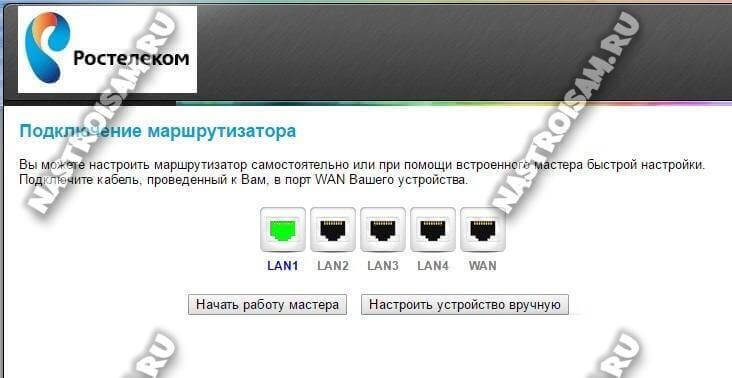
Конфигурацию устройства с помощью мастера я рассмотрю отдельно. Сейчас же мы рассмотим настройку маршрутизатора вручную, для чего нажимаем соответствующую кнопку.
Подключение к ИнтернетВ меню слева выбираем пункт «Настройка WAN». В списке виртуальных соединений выбираем «1». Всего у устройства таких соединений девять, восемь из которых обычно отключены. Подробную информацю по каждому из них можно посмотреть в таблице, внизу странички.
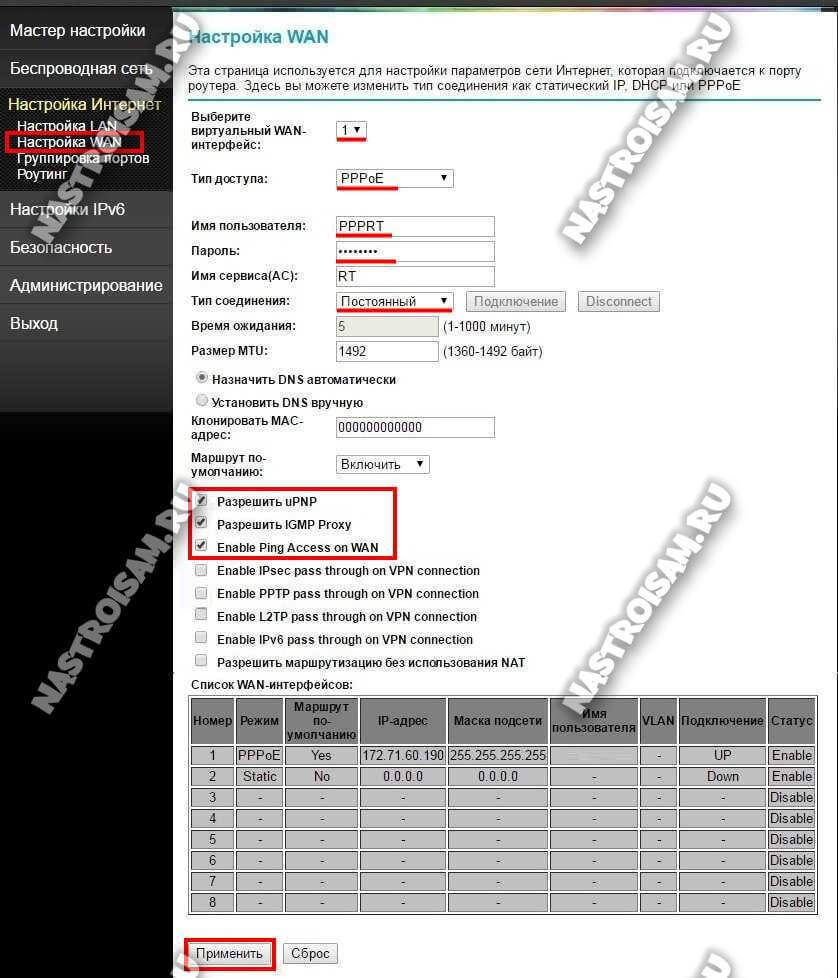
В списке «Тип доступа» надо выбрать используемый в Вашем филиале Ростелекома протокол.
В большинстве филиалов используется PPPoE. В поля «Имя пользователя» и «Пароль» надо ввести реквизиты с карточки, которую Вам дали при подключении к провайдеру. В графе «Тип соединения» ставим значение «Постоянный».
Остаётся только поставить 3 галочки чтобы разрешить динамическое перенаправление портов uPnP, мультикаст-трафик IGMP и возможность пинговать устройство из вне.
Нажимаем на кнопку «Применить».
Примечание: В некоторых филиалах РТК используется подключение через Динамический IP-адрес. В этом случае ещё проще — надо просто выбрать это значение, поставить три галочки и кликнуть по кнопке «Применить».
Цифровое телевидение IPTVЕсли у Вас подключено Интерактивное ТВ от Ростелеком, то в большинстве случаев для этого надо дополнительно запараллелить один из локальных LAN-портов QBR-1041WU с внешним — WAN. Для этого в меню слева открываем раздел «Группировка портов»:
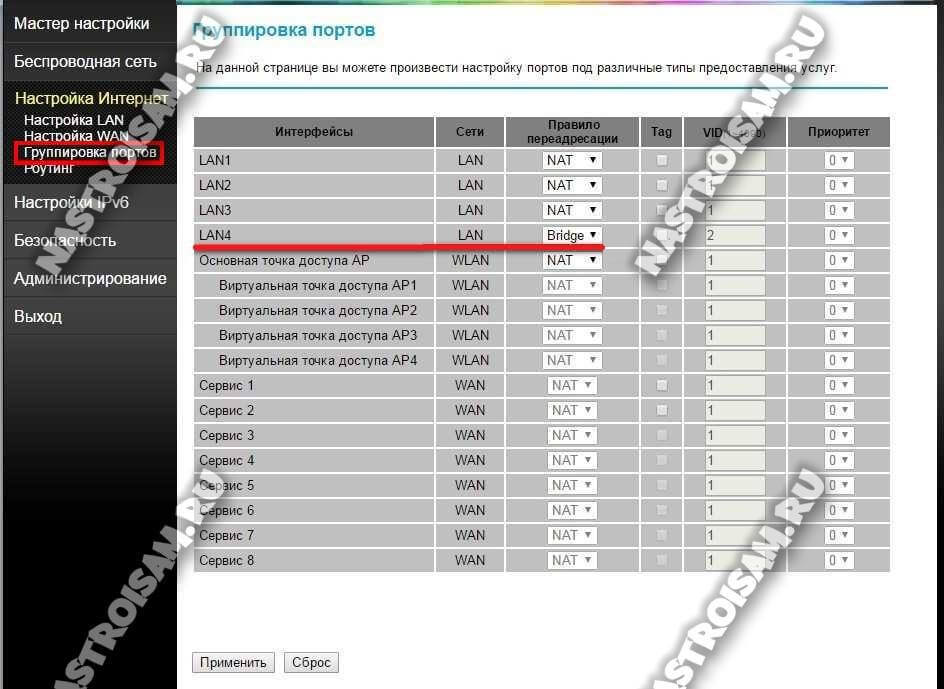
Обычно под ТВ-приставку используется четвёртый порт роутера. В таблице находим его строчку и в столбце «Правило переадресации» ставим значение «Bridge»(Мост). Если в Вашем филиале надо дополнительно указывать идентификатор VLANID для телевидения, тогда ставим галочку «TAG» и в поле «VID» указываем номер идентификатора. Так же, я настоятельно рекомендую посавить приоритет «4» для того, чтобы изображение реже глючило и рассыпалось при нагрузке на канал. Применяем изменения.
Беспроводная сетьЧтобы настроить WiFi на роутере Ростелеком QBR-1041WU, надо в главном меню веб-интерфейса выбрать раздел «Беспроводная сеть». Начинаем с основных настроек:
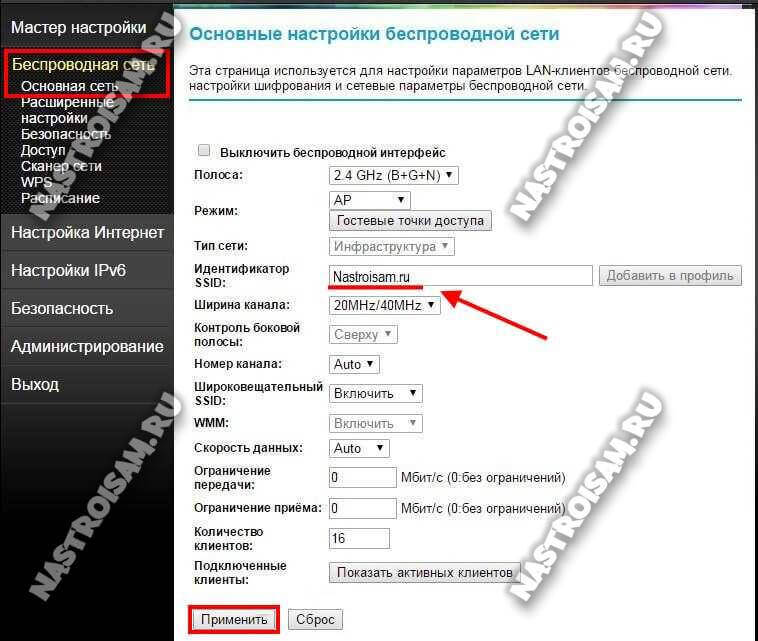
В большинстве случаев здесь необходимо только изменить имя сети — SSID. Для этого подойдёт любое слово на латинице.
Обратите внимание на параметр «Полоса». По умолчанию используются все 3 существующих стандарта Вай-Фай, работающих в диапазоне 2,4 GHz — 802.11B, G и N. Если у Вас все подключаемые устройства современные, то можно оставить только стандарт 802.11N.
Используемый радиоканал оптимальнее пока оставить в значении «Авто».
Кликаем на кнопку «Применить» и переходим в подраздел «Безопасность»:
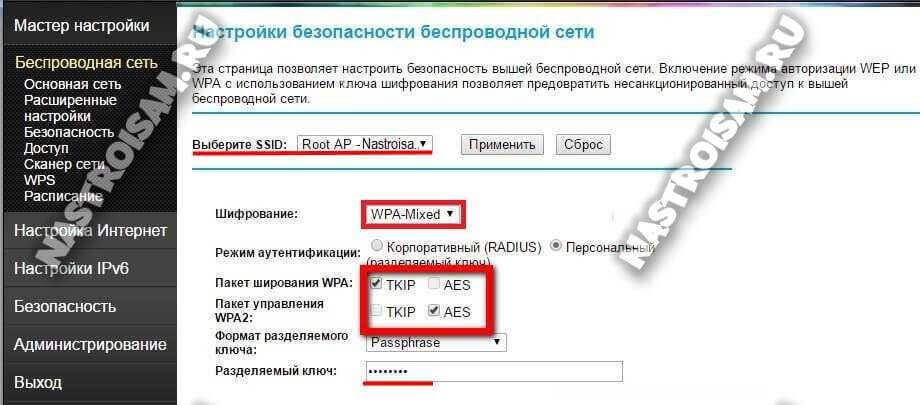
Смотрим, чтобы в списке «Выберите SSID» было выставлено значение «Root AP». В списке шифрования можно оставить используемый вариант «WPA-Mixed». Тогда для него в пакетах шифрования надо поставить галки: для WPA — TKIP, а для WPA2 — AES.
Если же Вы хотите максимально защититься от взлома Wi-Fi, тогда надо выбирать вариант WPA2 и выставляем ему пакет AES.
Остаётся только в поле «разделяемый ключ» прописать свой пароль на Вай-Фай для QBR-1041WU v2. В этом качестве отлично подойдёт последовательность из букв латинского алфавита и цифр, длиной не менее 8 знаков. Сохраняем изменения.
Замечание: В обязательном порядке не забудьте сменить пароль Администратора в разделе «Администрирование»->»Установка пароля». Делается это для того, чтобы не поймать вирус типа Trojan.Rbrute. а так же чтобы никто кроме Вас не смог изменить параметры конфигурации маршрутизатора.
Навигация по записям Помогло? Посоветуйте друзьям! Навигация по комментариям
На днях столкнулся с новым WiFi роутером Ростелеком QBR-1041WU.
Честно скажу — впечатление от него осталось двоякое и мне он показался каким-то странным. Во-первых, у него на стикере написана одна модель — QBR-1040WU Q1, а когда заходишь в интерфейс настройки, то там написана совершенно другая модель — QBR-1041WU v2S.
Во-вторых, из коробки он шел с очень старой версией прошивки, которая была несколько глючной и потому пришлось у него в обязательном порядке обновлять ПО.
Друзья в местном филиале Ростелекома подсказали, что этот чудесный аппарат произведен компанией QTech, чья продукция отличным качеством никогда не страдала. Тем не менее операторы связи активно её закупают из-за низкой цены. Например, эти роутеры активно использует МТС. Они же подсказали, что есть
Сначала, надо скачать файл с прошивкой здесь. Распаковываем файл из архива.
После этого заходим в веб-интерфейс маршрутизатора. На странице статуса устройства Вы можете посмотреть текущую версию прошивки.
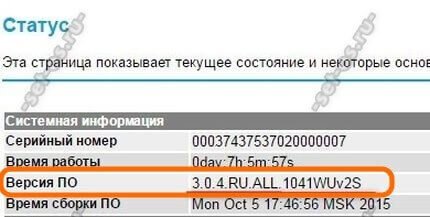
Чтобы перепрошить маршрутизатор выбираем раздел меню Администрирование >>> Обновление ПО .

Нажимаем кнопку «Выбрерите файл» и находим распакованный файл.
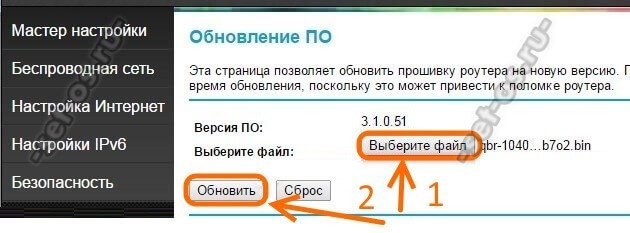
Теперь жмём на кнопку Обновить и ждем пока новая программа запишется во флеш-память и произойдет перезагрузка устройства.
Обновление прошивки роутера Ростелеком QBR-1041WU v2 завершено.

Попался мне как-то в руки МТС маршрутизатор. Ну я глянул, что это МТС и решил, что негоже просто взять, и пользоваться им. Срочно надо обновить прошивку на не-МТСовскую. Вот взял я его, посмотрел снизу модель да и качнул прошивку, не придав значения приписке - "v.2". Вот так и получился у меня кирпич. И вот, пол года спустя, дошли и до него руки. Решил я его "раскерпичить" обратно. Сначала читал про JTAG, OpenOCD, ejtag но ничего толкового у меня с ними не получилось. В конце концов я наткнулся на статью, в которой говорилось как легко и просто залить прошивку по tftp. Так я и сделал!
Для начала я установил на виртуальной машине (c Debian) tftp клиент.
После этого я скачал официальную прошивку. Далее я подключил маршрутизатор к свичу и, зажав снизу кнопку 'Reset', включил вилку питания в сеть. Удерживать 'Reset' нужно 6-7 секунд. Момент когда хватит можно определить по индикаторам - если горит "питание" и порт LAN, к которому подключен кабель - то всё нормально и можно отпускать.
В таком режиме маршрутизатор определятся по адресу 192.168.1.6 и работает как tftp сервер.
Для того, чтобы следить за обстановкой лично, я подключился к маршрутизатору ещё и по UART через распаянный разъём (на картинке справа).


Подключался я к нему через screen (38400 8N1):
Пробовал через minicom - не вышло. Там сначала мусор идёт, а потом лог куда-то смещается и вовсе пропадает. В общем я просто не разобрался :(
Теперь, когда все приготовления сделаны и девайс загружен, выполним на машине с tftp клиентом следующие команды:
Здесь "1.1.10e.290514.bin" - прошивка, которую мы передаём, а "mode binary" - переключение режима передачи данных. Если не переключить режим - магии не получится.
Если всё сложилось удачно, то в окне screen мы увидим следующую картину:

Как вы заметили, маршрутизатор сразу после успешной передачи файла-прошивки приступил к его развёртыванию, а после - к перезагрузке.
Это, в общем-то, и всё.
И, в качестве алаверды, вот вам цоколёвка JTAG разъёма (находится на большом фото слева):

Удачных вам экспериментов!
UPD: Линка на прошивку, которую использовал я (надеюсь QTECH на меня не обидится): https://cloud.mail.ru/public/EWMx/bD4FvHb9o